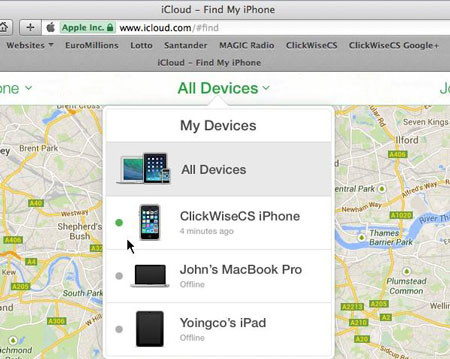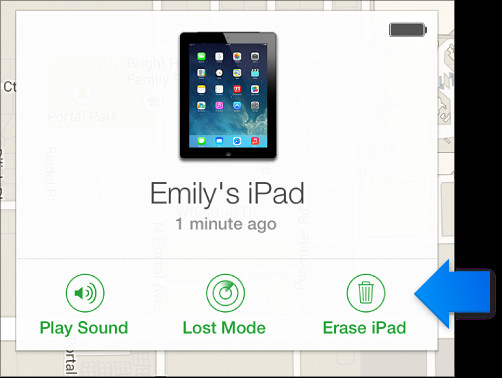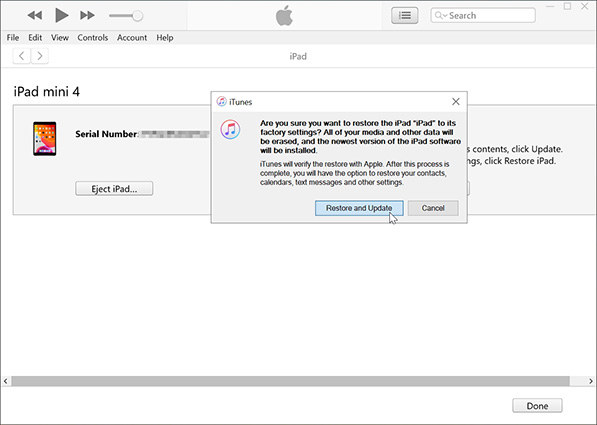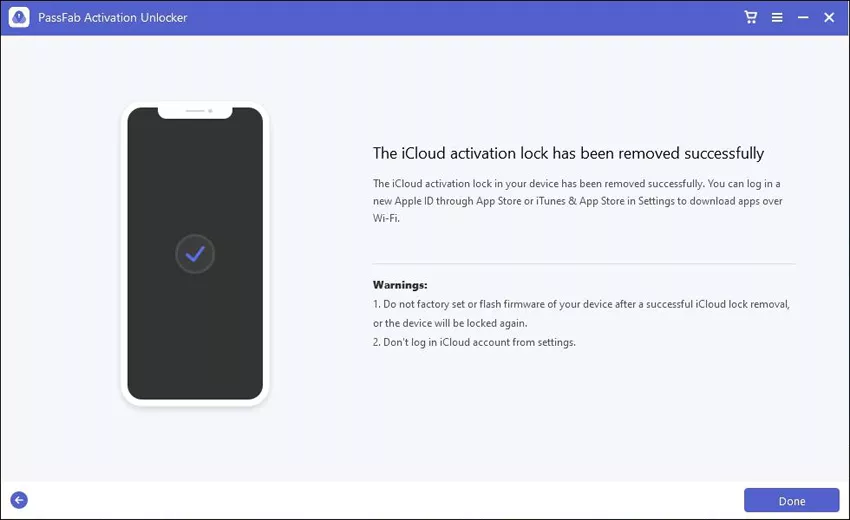İPad'inizi sıfırlamanız gerekiyorsa ve iCloud şifrenizi unuttuysanız, o zaman bir iPad'i iCloud şifresi olmadan nasıl sileceğinizi düşünebilirsiniz. İnternette arama yaparsanız, bir iPad'i sıfırlama hakkında en sık sorulan sorunun “iCloud şifresi olmadan iPad Nasıl Silinir” olduğunu göreceksiniz. Size farklı çözümler söyleyen birçok web sitesi bulacaksınız, ancak çoğu çalışmayacak. Bu yazıda, iCloud şifresi olmadan iPad'i nasıl tamamen silebileceğinizi anlatacağız.
Bölüm 1: iPad'i Silmenin 3 Yolu
1. iPad'i Ayarlar'dan silin
İPad'inizi açabilirseniz, tüm verilerini kolayca alabilir ve ayarlardan varsayılanlarını geri yükleyebilirsiniz. Her şeyi iPad'in kendisinde yapabileceğiniz için bilgisayara bağlamanız gerekmez. İPad'i ayarlardan silmek için aşağıdaki adımları izleyin:

- İlk olarak, iPad'inizin tamamen şarj olduğundan emin olmalısınız. Şarj seviyesi düşükse, bir şarj cihazına bağlayın.
- iPad'inizi açın ve iPad'inizdeki ayarlar uygulamasına gidin.
- Şimdi sıfırlamaya tıklamanız gereken yerden “Genel” e tıklayın.
- Sıfırlama menüsünden “Tüm İçeriği ve Ayarları Sil” seçeneğini seçmeniz gerekir.
- Parolanızı veya cihazınızla ilişkili Apple Kimliğinizi isteyebilir.
- Şimdi elma cihazınızdan her şeyi silmek istiyorsanız onay isteyecektir.
- Her şeyi silmek istediğinizi onayladıktan sonra fabrika ayarlarına sıfırlama birkaç dakika sürecektir.
- Bir süre sonra cihazınız yeniden başlayacak ve iPad'inizdeki her şey tamamen silinecek.
2. iPad'i iTunes ile silin
İPad'inizi silmek için kullanabileceğiniz ikinci yöntem, iTunes'u silmektir. Ancak bunu yapmak için önce bilgisayarınızın iTunes'un en güncel sürümüne sahip olduğundan emin olmalısınız. Bu yöntemde ayrıca güçlü bir internet bağlantısına ihtiyacınız var. Şimdi iTunes'u kullanarak iPad'inizi silmek istiyorsanız, aşağıdaki adımları izleyin:
- iPad'inizi bilgisayara bağlayın ve iTunes'u açın.
Özet sekmesine gidin, iPad'i Geri Yükle'yi tıklayın.

- iTunes'un bellenimi indirmesini ve iPad'inizi geri yüklemesini bekleyin.
3. iPad'i iCloud ile silin
İPad'inizi silmek için kullanabileceğiniz üçüncü yöntem iCloud'u kullanmaktır. İPad'inizi fabrika ayarlarına sıfırlamak ve tüm verilerini silmek için iCloud'u kullanmak istiyorsanız, aşağıdaki adımları uygulamanız gerekir:
- Her şeyden önce, bilgisayarınızda veya dizüstü bilgisayarınızda bir web tarayıcısı kullanarak icloud.com'a gidin.
- Şimdi Apple kimliğinizi ve şifrenizi girerek iCloud hesabınıza giriş yapın.
Şimdi Bul özelliğinden tüm cihazlar sekmesine gidin ve iPad'i seçin.

Şimdi ekranınızda göreceğiniz “iPad'i Sil” düğmesine tıklayın.

- Cihazınızdaki tüm verilerin silineceğini ve artık cihazınızı izleyemeyeceğinizi bildiren bir uyarı alacaksınız.
- Sil'e tıklayın, iPad'iniz uzaktan fabrika ayarlarına geri yüklenecektir.
Fabrika geri yüklemesi tamamlandıktan sonra iPad'inizi tamamen yeni bir cihaz olarak ayarlayabilirsiniz. Ayrıca önceki verilerinizi iCloud'unuzdaki bir yedekten geri yükleyebilirsiniz.
Bölüm 2: iCloud Şifresi Olmadan iPad Nasıl Silinir
Yukarıda belirtilen yöntemlerden hiçbiri sizin için işe yaramazsa, iPad'inizi iCloud şifresi olmadan tamamen silebileceğiniz başka yöntemler de vardır. Bir iPad'i iCloud şifresi olmadan nasıl sileceğinizi bilmek istiyorsanız, aşağıda verilen yöntemleri okuyun.
1. iPad'i Kurtarma Modunda Silin
İPad'inizi kurtarma modunda silmek istiyorsanız, izlemeniz gereken bazı basit adımlar vardır.
- Her şeyden önce, bir bilgisayar alın ve o bilgisayarda iTunes'u başlatın. Herhangi bir bilgisayar olabilir.
- Şimdi iPad'inizi geri yüklemek istediğiniz bilgisayarınıza bağlayın.
- Şimdi, iTunes'a bağlan ekranını görene kadar güç düğmesine ve ana sayfa tuşuna aynı anda basın.
Artık iPad'iniz kurtarma modunda. iTunes, iPad'inizi geri yüklemenizi hatırlatacaktır. Komutları takip edin, yapabilirsiniz iPad'inizi fabrika ayarlarına sıfırlayın .

2. iPad'i PassFab iPhone Unlock ile silin
Yukarıdaki yöntemlerden hiçbiri sizin için çalışmıyorsa ve iPad'i iCloud şifresi olmadan tamamen silmek istiyorsanız, o zaman sahip olduğunuz tek seçenek üçüncü taraf bir uygulama kullanmaktır. Kullanabilirsiniz PassFab iPhone Unlock . Bu yazılım, iPad'i iCloud parolası olmadan kolayca silmenize yardımcı olabilir. Sadece aşağıda verilen adımları izleyin:
- PassFab iPhone Unlock yazılımını bilgisayarınıza indirin ve kurun.
Yazılım yüklendikten sonra başlatın ve “Kilit Ekranı Parolasının Kilidini Aç” seçeneğini seçin.

- Şimdi iPad'inizi bilgisayara bağlayın ve başlat'a tıklayın.
- Firmware indirecektir.
Bellenim indirildikten sonra, Kilidi Başlat'a tıklayın.

Birkaç dakika sürecek ve iPad'iniz başarıyla sıfırlanacak.

Bu, bir iPad'i iCloud parolası olmadan nasıl temizleyeceğinizi gösteren en basit ve en kolay yöntemdir.
Ekstra İpucu: Sıfırlamadan Sonra iCloud Kilidi Nasıl Atlanır
Yukarıda tartışılan yöntemleri kullanarak iPad'inizi sıfırlayabilirsiniz, ancak bazen sıfırladıktan sonra cihazınızı etkinleştirmek için sizden Apple Kimliği ve şifre isteyecektir. nasıl yapılacağını bilmiyorsan iCloud kilidini kaldır , ardından Aktivasyon Kilidi sayfasında takılıp kalacaksınız. Ancak endişelenmenize gerek yok çünkü bunun için de bir çözümümüz var. İCloud kilidinizden kurtulmak istiyorsanız, kullanabileceğiniz bir yazılım var. Olarak bilinir PassFab Aktivasyon Unlocker.
Bu yazılımı kullanmak için:
- PassFab Aktivasyon Unlocker'ı resmi web sitesinden indirin ve yükleyin.
Yazılımı çalıştırın, ana iyon arayüzünü göreceksiniz. iCloud Aktivasyon Kilidini Kaldır'ı seçin.

- Başlat'a tıklayın, sözleşmeyi göreceksiniz. Okuyun ve İleri'ye tıklayın.
Aktivasyon Unlocker sizin için jailbreak aracını indirecektir. Jailbreak ortamını USB'ye yazmak için bir USB takın.

Cihazınızı jailbreak yapmak için öğreticiyi izleyin.

PassFab Aktivasyon Unlocker'ı tekrar açın, iCloud Kilidi'ni kaldırmak için Başlat Kaldır'ı tıklayın.

Artık iCloud Kilidi'ni başarıyla kaldırdınız.

Çözüm
İCloud şifrenizi kaybettiyseniz ve kurtaramıyorsanız, bu sizin için bir sorun olacaktır. Bu olmadan elma cihazlarınıza erişemezsiniz. İCloud Password olmadan iPad'inizi nasıl tamamen sileceğiniz gibi çözümler arıyor olabilirsiniz. Bu durumda, PassFab Aktivasyon Kilidi Açıcı ve PassFab iPhone Unlock cihazlarınıza tekrar erişmek için kullanabileceğiniz en iyi araçlardır. Bu araçlar %100 güvenlidir ve kullanımı kolaydır. Bir çocuk bile öğreticileri takip ederek bunu yapabilir.